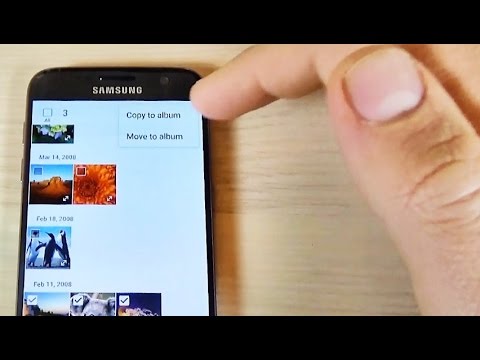
Isi
- Masalah # 1: Aplikasi Google Maps Galaxy S7 tidak responsif | Galaxy S7 macet dan tidak mau dimulai ulang
- Masalah # 2: Email tepi Galaxy S7 tidak akan berfungsi setelah menginstal Android Nougat
- Masalah # 3: Foto kamera tepi Galaxy S7 tidak disimpan ke kartu SD
- Masalah # 4: Fitur pengisian cepat Galaxy S7 tidak berfungsi
- Masalah # 5: Galaxy S7 terus terlalu panas dan mati sendiri dan hidup secara acak
- Masalah # 6: Galaxy S7 menerima SMS memiliki waktu yang salah
- Masalah # 7: Galaxy S7 edge tidak mau hidup kembali
- Masalah # 8: Masalah baterai Galaxy S7 setelah jatuh secara tidak sengaja
- Berinteraksi dengan kami
Halo pengguna S7! Berikut posting lain yang membahas beberapa masalah # GalaxyS7 yang dilaporkan kepada kami dari beberapa hari terakhir.Untuk pembaca yang baru di situs kami, jangan lupa juga untuk mengunjungi halaman pemecahan masalah Galaxy S7 utama kami adalah artikel ini tidak akan memberikan solusi untuk masalah Anda sendiri.
Masalah # 1: Aplikasi Google Maps Galaxy S7 tidak responsif | Galaxy S7 macet dan tidak mau dimulai ulang
Saya memperbarui ponsel saya pada hari Senin, dan saya terus mengalami masalah dengan Google Maps yang tidak responsif atau memuat peta saya. Saya menggunakan Google Maps setidaknya 2 jam sehari, jadi saya memutuskan untuk mencoba menghidupkan ulang ponsel saya untuk melihat apakah itu akan memperbaiki masalah. Nah telepon restart, dan saya membuka kunci telepon, tapi sekarang macet di layar buka kunci (menunjukkan kunci pad dengan lingkaran biru / hijau berputar di sekitar kunci pad). Saya telah mencoba untuk keras restart telepon, tapi sepertinya tombolnya bahkan tidak berfungsi. Saya telah terjebak di layar ini selama lebih dari 2 jam sekarang tanpa perubahan. Saya tidak yakin ke mana harus pergi dari sini. - Samantha
Larutan: Hai Samantha. Jika ponsel Anda macet atau tidak merespons, coba simulasikan "penarikan baterai". Pada model ponsel Samsung yang lebih lama, mengeluarkan baterai biasanya merupakan cara paling efektif untuk melakukan booting kembali pada ponsel yang tidak responsif. Karena S7 Anda memiliki desain paket baterai yang tidak dapat dilepas, Anda hanya dapat mensimulasikan penarikan baterai dengan melakukan kombinasi tombol perangkat keras. Proses ini juga disebut soft reset. Berikut cara melakukannya:
- Tekan dan tahan tombol Daya (terletak di tepi kanan) dan Volume turun (terletak di tepi kiri) selama 12 detik.
- Gunakan tombol Volume turun untuk menggulir ke opsi Power Down.
- Tekan tombol Home untuk memilih.
Catatan: Perangkat mati sepenuhnya. Disarankan agar perangkat dihidupkan dalam Safe Mode.
Selain itu, pastikan setidaknya ada 5% baterai tersisa sebelum melakukan soft reset. Ini memastikan bahwa ada cukup energi yang tersisa untuk menyalakan sirkuit baterai.
Jika Anda dapat menyalakan kembali ponsel secara normal setelah soft reset tetapi Google Maps terus berlanjut, pertimbangkan untuk menghapus cache dan data aplikasi. Begini caranya:
- Buka menu Pengaturan baik melalui bayangan pemberitahuan (drop-down) atau melalui aplikasi Pengaturan di laci aplikasi Anda.
- Arahkan ke bawah ke "Aplikasi". Ini dapat diubah namanya menjadi sesuatu seperti Aplikasi atau Manajer Aplikasi dalam versi Android 6.0 berkulit OEM.
- Sesampai di sana, klik sebuah aplikasi.
- Sekarang Anda akan melihat daftar hal-hal yang memberi Anda informasi tentang aplikasi, termasuk Penyimpanan, Izin, Penggunaan Memori, dan banyak lagi. Ini semua adalah item yang dapat diklik. Anda akan ingin mengklik Penyimpanan.
- Anda sekarang harus melihat dengan jelas tombol Hapus Data dan Hapus Cache untuk aplikasi.
Masalah # 2: Email tepi Galaxy S7 tidak akan berfungsi setelah menginstal Android Nougat
Sejak melakukan peningkatan Verizon Nougat ke S7 edge saya, saya tidak dapat lagi terhubung ke email kantor saya (akun IMAP). Saya telah menghapus dan membuat ulang akun dan memverifikasi semua pengaturan sudah benar dengan TI kami. Mereka bisa melihat saya menabrak firewall. Kemudian saya menerima kesalahan keamanan. Untuk server masuk, kami menggunakan SSL Terima semua sertifikat. Kami memiliki sertifikat yang ditanam sendiri, bukan dari pemasok tradisional. Mungkinkah OS mengalami masalah dengan sertifikat? - Akan
Larutan: Hai Will. Kesalahan tersebut tampaknya merupakan peringatan keamanan yang berasal dari ponsel itu sendiri, jadi ya, menurut kami ini masalah terkait OS. Jika satu-satunya perubahan yang Anda buat sejauh ini adalah menginstal pembaruan pada ponsel Anda dan tidak ada modifikasi pada sisi email kantor Anda, mungkin ada beberapa masalah kompatibilitas dengan email kantor dan Android Anda. Jika Anda menggunakan aplikasi email Samsung saham, coba gunakan aplikasi email lain seperti Gmail Google atau Microsoft Outlook dan lihat apakah itu berfungsi. Anda juga dapat mengkonfirmasi kecurigaan kami dengan menggunakan telepon lain, lebih disukai yang berjalan pada versi Android yang lebih lama, sehingga Anda dapat menambahkan email Anda dan melihat apakah itu berfungsi. Jika ini berfungsi pada versi Android yang lebih lama, Anda harus bekerja sama dengan departemen TI Anda untuk memperbarui sertifikat keamanan untuk memungkinkan Anda mengakses email kantor di ponsel Anda lagi.
Masalah # 3: Foto kamera tepi Galaxy S7 tidak disimpan ke kartu SD
Halo, saya memiliki S7 Edge dengan kartu micro SD 128GB. Kartu tersebut tampaknya berfungsi dengan baik karena saya dapat membuat album di atasnya dan mentransfer foto ke dalamnya dengan baik; namun, masalah yang saya hadapi adalah foto tidak disimpan ke dalamnya secara default, meskipun telah mengarahkan foto ke kartu SD saya di setelan kamera saya. Ini BUKAN bidikan burst, hanya foto dan video biasa. Mereka semua masuk ke folder DCIM saya di memori kamera biasa saya. - Andrea
Larutan: Hai Andrea. Untuk memilih kartu SD sebagai penyimpanan default untuk aplikasi kamera S7, Anda harus melakukan hal berikut:
- Buka aplikasi "Kamera".
- Pilih ikon roda gigi pengaturan yang terletak di sudut kiri atas layar.
- Gulir ke bawah dan ketuk "Lokasi penyimpanan".
- Pilih "Telepon" atau "Kartu SD" sesuai keinginan.
Jika Anda sudah melakukan langkah-langkah di atas tetapi aplikasi kamera terus berperilaku tidak menentu dengan menyimpan ke perangkat penyimpanan internal, coba setel ulang setelan aplikasi kamera ke default.
Jika menyetel ulang setelan aplikasi kamera tidak membantu, pastikan untuk menghapus cache dan datanya. Lihat langkah-langkah di atas tentang cara melakukan prosedur ini.
Terakhir, jika masalah tidak kunjung hilang, mungkin ada masalah perangkat lunak yang menyebabkan bug ini. Pastikan Anda menyetel ulang perangkat ke setelan pabrik. Begini caranya:
- Dari layar Beranda, ketuk ikon Aplikasi.
- Temukan dan ketuk Pengaturan lalu sentuh Cadangkan dan setel ulang.
- Ketuk Reset data pabrik dan sentuh Reset perangkat.
- Jika Anda telah mengaktifkan fitur kunci layar, masukkan kata sandi atau PIN Anda.
- Sentuh Lanjutkan.
- Ketuk Hapus semua untuk mengonfirmasi tindakan Anda.
Reset pabrik akan menghapus semua data di penyimpanan internal ponsel, jadi pastikan untuk membuat cadangan semua file Anda.
Masalah # 4: Fitur pengisian cepat Galaxy S7 tidak berfungsi
Saya memiliki ponsel selama setahun dan ini adalah pertama kalinya saya mendapat masalah. Sekitar dua minggu yang lalu ponsel saya terkadang berhenti mengisi daya dengan cepat. Ini akan cepat terisi ketika saya akan menggunakan kabel baru tetapi hanya untuk satu atau dua hari. Saya telah mencoba menggunakan dinding yang berbeda bersama dengan gerai baru di rumah yang berbeda. Tidak ada yang berhasil. Setiap kali akan mengisi daya dengan cepat selama sekitar satu hari kemudian akan kembali ke pengisian kabel.
Juga beberapa kabel yang saya gunakan sebelumnya akan berfungsi kembali setelah beberapa saat. Saya ingin tahu apakah Anda mengetahui solusi apa pun sebelum saya harus membawanya ke toko. - Kaelen
Larutan: Hai Kaelen. Sebagian besar masalah pengisian cepat disebabkan oleh port pengisian yang buruk, yang berarti satu-satunya cara untuk memperbaikinya adalah dengan melakukan perbaikan atau penggantian. Untuk memeriksa apakah itu yang terjadi di ponsel Anda, pertama-tama Anda ingin melakukan pemeriksaan mata pada porta tersebut. Coba gunakan bentuk pembesaran sehingga Anda akan melihat bagian dalam port dengan lebih jelas. Anda sedang mencari kemungkinan kerusakan yang mungkin mencegah pengisi daya melakukan kontak yang baik saat tersambung. Terkadang, pin atau serat yang bengkok dapat menyebabkan masalah ini jadi yang ingin Anda lakukan adalah memeriksa apakah ada sesuatu yang tidak pada tempatnya.
Jika semuanya tampak beres di port pengisian daya, Anda dapat mencoba melakukan beberapa pemecahan masalah perangkat lunak dasar seperti penghapusan partisi cache dan reset master. Di bawah ini adalah langkah-langkah untuk melakukannya:
Cara menghapus partisi cache Galaxy S7
- Matikan Samsung Galaxy S7 Anda.
- Tekan dan tahan tombol Home dan Volume UP, kemudian tekan dan tahan tombol Power.
- Saat Samsung Galaxy S7 muncul di layar, lepaskan tombol Daya tetapi terus menahan tombol Rumah dan Volume Naik.
- Saat logo Android muncul, Anda dapat melepaskan kedua tombol dan membiarkan ponsel berada sekitar 30 hingga 60 detik.
- Menggunakan tombol Volume Turun, navigasikan melalui opsi dan sorot 'hapus partisi cache'.
- Setelah disorot, Anda dapat menekan tombol Daya untuk memilihnya.
- Sekarang sorot opsi 'Ya' menggunakan tombol Volume Turun dan tekan tombol Daya untuk memilihnya.
- Tunggu hingga ponsel Anda selesai melakukan Master Reset. Setelah selesai, sorot ‘Reboot system now’ dan tekan tombol Daya.
- Ponsel sekarang akan reboot lebih lama dari biasanya.
Cara menguasai reset Galaxy S7
- Matikan Samsung Galaxy S7 Anda.
- Tekan dan tahan tombol Home dan Volume UP, kemudian tekan dan tahan tombol Power.
- Saat Samsung Galaxy S7 muncul di layar, lepaskan tombol Daya tetapi terus menahan tombol Rumah dan Volume Naik.
- Saat logo Android muncul, Anda dapat melepaskan kedua tombol dan membiarkan ponsel berada sekitar 30 hingga 60 detik.
- Dengan menggunakan tombol Volume Turun, navigasikan melalui opsi dan sorot 'wipe data / factory reset.'
- Setelah disorot, Anda dapat menekan tombol Daya untuk memilihnya.
- Sekarang sorot opsi 'Ya - hapus semua data pengguna' menggunakan tombol Volume Turun dan tekan tombol Daya untuk memilihnya.
- Tunggu hingga ponsel Anda selesai melakukan Master Reset. Setelah selesai, sorot ‘Reboot system now’ dan tekan tombol Daya.
- Ponsel sekarang akan reboot lebih lama dari biasanya.
- Amati ponsel saat mengisi daya selama beberapa hari tanpa memasang aplikasi atau pembaruan apa pun.
Ingat, jika partisi cache dan reset pabrik tidak akan mengubah apa pun, kirim telepon untuk diperbaiki atau diganti.
Masalah # 5: Galaxy S7 terus terlalu panas dan mati sendiri dan hidup secara acak
Halo. Saya memiliki Samsung Galaxy S7 dan ponsel saya terus menjadi panas dan mati sendiri. Hal ini cukup sering terjadi dan jika tidak terjadi, ini tidak menjadi tagihan. Saya telah mengisinya dengan telepon dalam mode mati dan hidup hingga mencapai 100% dan kemudian dalam beberapa jam akan menjadi 15% bahkan jika saya tidak menggunakannya sama sekali hari itu. Telepon harus diisi setiap hari setidaknya 3x sehari yang tidak nyaman bagi saya sebagai guru dan ibu.
Bersamaan dengan semua ini, layar terpisah dari ponsel di sudut kanan dan kiri atas. Sekali lagi ponsel ini bahkan belum berusia tiga tahun dan telah berada dalam kasus yang tahan seumur hidup. Tolong bantu saya menyelesaikan apa yang terjadi dengan ponsel saya. Saya suka telepon, hanya bosan harus mengisi daya dan memegang telepon yang panas tidak pernah menyenangkan. Terima kasih. - Stephanie
Larutan: Hai Stephanie. Gejala yang Anda sebutkan di sini konsisten dengan kerusakan perangkat keras yang sedang berlangsung. Baterai mungkin tidak berfungsi dengan benar atau port pengisian mungkin rusak. Ini juga tidak normal jika layar terbelah secara vertikal atau menjadi dua sehingga mungkin juga ponsel Anda mengalami kegagalan perangkat keras secara umum. Panas berlebih jelas merupakan indikasi masalah dan jika terus terjadi tanpa pola yang jelas, Anda dapat berasumsi bahwa perangkat keras yang buruk adalah penyebabnya. Bahwa ponsel Anda mati setelah menjadi panas biasanya merupakan indikasi komponen yang rusak. Ponsel Samsung dirancang untuk mati secara otomatis setelah suhu internal mencapai batas tertentu untuk mencegah kerusakan lebih lanjut. Apa pun penyebab sebenarnya, Anda perlu meminta bantuan profesional untuk memeriksa perangkat keras ponsel.
Kami meragukan solusi perangkat lunak apa pun dapat memperbaiki semua masalah yang Anda sebutkan di sini, tetapi Anda pasti dapat mencobanya jika Anda mau. Anda dapat mulai dengan menghapus partisi cache. Jika itu tidak mengubah apa pun, Anda dapat mencoba solusi pengaturan ulang pabrik. Sekali lagi, tidak ada jumlah pemecahan masalah perangkat lunak yang dapat memperbaiki masalah perangkat keras. Jika menghapus partisi cache dan mengembalikan ke setelan pabrik tidak akan mengubah situasinya, periksakan ponsel ke pusat layanan.
Masalah # 6: Galaxy S7 menerima SMS memiliki waktu yang salah
Halo, Saya mengalami (relatif) masalah baru dengan SMS saya.Saya melihat situs Anda dengan harapan ada orang lain yang memiliki masalah yang sama dan saya dapat memperbaikinya sendiri, tetapi saya tidak melihat apa pun di bagian pemecahan masalah.
Bagaimanapun, ketika saya menerima pesan teks, ponsel saya mencatat waktu masuk beberapa menit lebih awal dari waktu sebenarnya. Jadi, ketika saya menanggapi sebuah teks dengan segera, pesan saya akan meneruskan pesan yang saya terima. Semoga itu masuk akal? Dan, jika demikian, tahukah Anda bagaimana saya dapat memperbaikinya? Terima kasih!! Hormat kami. - Eileen
Larutan: Hai Eileen. Masalah ini biasanya disebabkan oleh waktu sistem yang salah baik di platform pengiriman atau penerimaan. Pastikan waktu dan tanggal sistem ponsel Anda benar. Jika sudah, masalah pasti berasal dari pengirim pesan.
Masalah # 7: Galaxy S7 edge tidak mau hidup kembali
Hai. Saya jelas memiliki masalah dengan tepi Samsung Galaxy S7 saya. Baik-baik saja tadi malam berjalan dengan sempurna. Saya menagihnya sebelum saya pergi tidur jadi tidak dikenakan biaya pada malam hari. tapi ketika saya bangun itu tidak mau hidup. Ini adalah rutinitas saya yang biasa karena saya tidak suka lampu berkedip di ponsel saat saya mencoba untuk tidur lol.
Saya telah mencoba segalanya di situs web ini untuk mencoba dan menyalakannya. Saya bahkan telah mencoba pengisi daya yang berbeda untuk melihat apakah itu masalahnya tetapi tidak berhasil. Jadi sekarang saya benar-benar tercengang tentang apa yang harus saya lakukan. saya
Saya sudah memiliki ponsel selama hampir setahun dan tidak pernah memiliki masalah dengannya hingga hari ini. Hal-hal yang saya coba:
- 10sec / 15sec / 1min / 2min (dicoba selama ini dengan setiap tindakan yang berbeda)
- Menahan tombol power menahan tombol power dan tombol home
- Menahan tombol power dan tombol volume bawah
- Menahan tombol power dan tombol volume atas.
- Menahan semua tombol
- Hanya menahan tombol beranda
Saya bingung apa yang harus saya lakukan dan yang benar-benar saya pedulikan hanyalah foto anak saya di telepon. Jika Anda membutuhkan informasi lagi, silakan email saya. Berterima kasih sebelumnya. - Amber
Larutan: Hai Amber. Kami cukup yakin kami telah menyebutkan ini di salah satu artikel yang telah Anda baca, tetapi jika ponsel Anda tetap tidak responsif setelah mencoba menyalakannya kembali ke tiga mode boot alternatif, itu berarti tidak ada lagi yang dapat Anda coba. Anda harus memeriksakan ponsel secara fisik oleh seorang profesional agar perangkat kerasnya dapat diperiksa.
Cobalah untuk tidak mengirim telepon ke Samsung karena mereka cenderung menghapus penyimpanan internal selama perbaikan. Jika Anda beruntung dan masalahnya hanya karena baterai yang buruk, Anda mungkin dapat menyalakannya kembali tanpa kehilangan data Anda setelah penggantian baterai melalui pusat layanan lokal Anda. Pastikan untuk memberi tahu teknisi yang hadir untuk tidak menghapus memori internal telepon selama perbaikan. Penggantian baterai adalah prosedur perbaikan sederhana dan tidak melibatkan memori internal. Namun, jika masalahnya adalah hal lain dan ponsel memerlukan papan logika baru, tidak ada cara bagi Anda untuk memulihkan file Anda.
Masalah # 8: Masalah baterai Galaxy S7 setelah jatuh secara tidak sengaja
Saya jatuh dari atap dengan ponsel di sabuk perkakas. Tidak langsung mendarat di atasnya tetapi beberapa pasir masuk ke pelabuhan muatan. Saya membersihkan semua itu setelah bekerja, telepon tetap menyala sepanjang waktu. Akhirnya sekarat, pergi untuk mengisi dan simbol pengisian muncul tetapi biasanya itu menunjukkan persen setelah itu dan sebaliknya itu kembali ke layar hitam selama beberapa detik. kemudian simbol pengisian daya muncul kembali, ponsel hanya kadang-kadang menyala tetapi sebagian besar menunjukkan 0 persen. kemudian di lain waktu itu menyala dan mengatakan 90 persen. Terkadang lampu hijau berkedip di layar saya di dekat port pengisian daya. Bukan di tempat biasanya lampu berkedip. Mungkinkah baterai hilang atau bengkok? Saya baru saja membelinya dan menyukainya. Saya memiliki S7 biasa juga. Jika tidak terlalu banyak untuk diperbaiki, saya akan memperbaikinya sebelum mendapatkan yang lain. - Matt
Larutan: Hai Matt. Jika masalahnya tidak ada sebelum kecelakaan, ponsel kemungkinan besar rusak setelah kejadian itu. Untuk mengetahui bagian mana yang rusak memerlukan beberapa diagnosis perangkat keras, jadi jika Anda tidak dapat melakukannya, biarkan profesional terlatih memeriksa telepon untuk Anda. Lampu hijau yang berkedip di layar juga bisa menjadi tanda layar tidak berfungsi, jadi pastikan untuk menyebutkannya juga kepada teknisi.
Satu-satunya langkah pemecahan masalah khusus baterai yang dapat Anda lakukan adalah kalibrasi ulang baterai dan pengaturan ulang pabrik. Berikut adalah langkah-langkah tentang cara mengkalibrasi ulang baterai:
- Gunakan ponsel dengan bermain game atau melakukan tugas untuk mempercepat pengosongan daya, hingga ponsel mati dengan sendirinya.
- Hidupkan kembali telepon dan biarkan mati sendiri.
- Isi daya telepon tanpa menyalakannya kembali.
- Tunggu hingga baterai terisi penuh hingga 100%
- Cabut pengisi daya dan hidupkan telepon.
- Jika ponsel menyatakan sudah tidak 100% lagi, matikan, colokkan kembali pengisi daya, dan tunggu hingga daya 100% tercapai.
- Cabut pengisi daya untuk menghidupkan telepon lagi.
- Gunakan telepon sampai Anda menghabiskan baterai hingga 0.
- Ulangi siklus ini sekali.
Jika tidak ada yang berubah setelah kalibrasi baterai, Anda dapat mencoba pengaturan ulang pabrik. Sekali lagi, ini adalah solusi yang dimaksudkan untuk memperbaiki masalah perangkat lunak jadi jika masalah berlanjut, lanjutkan dengan perbaikan.
Berinteraksi dengan kami
Jika Anda adalah salah satu pengguna yang mengalami masalah dengan perangkat Anda, beri tahu kami. Kami menawarkan solusi untuk masalah terkait Android secara gratis jadi jika Anda memiliki masalah dengan perangkat Android Anda, cukup isi kuesioner singkat di tautan ini dan kami akan mencoba menerbitkan jawaban kami di posting berikutnya. Kami tidak dapat menjamin tanggapan cepat, jadi jika masalah Anda sensitif terhadap waktu, temukan cara lain untuk menyelesaikan masalah Anda.
Jika Anda menemukan posting ini bermanfaat, tolong bantu kami dengan menyebarkan berita ke teman-teman Anda. TheDroidGuy juga memiliki jaringan sosial sehingga Anda mungkin ingin berinteraksi dengan komunitas kami di halaman Facebook dan Google+ kami.



